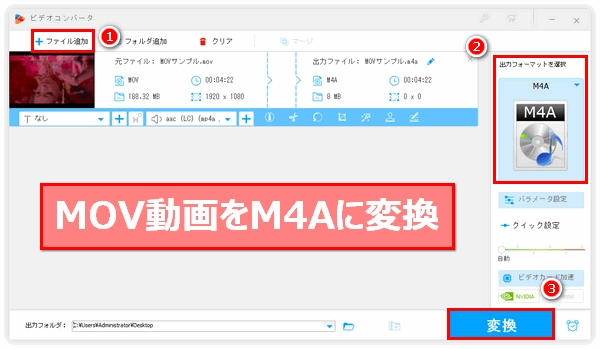
アップルユーザーにとってMOVとM4Aは馴染み深い形式ですね。MOVは動画の保存に使われ、M4Aは音楽の保存によく使われています。ところが、音楽が無映像のMOV動画として保存される場合もあります。また、ミュージックムービー等、音声がメインコンテンツのMOV動画を見るのではなく、単に其の音声だけを聞きたい方もいらっしゃるでしょう。そこで、MOVファイルをM4Aに変換するニーズが生まれてきます。
ここでは手軽にMOVファイルをM4Aに変換するをご紹介します。
あわせて読みたい:MOV動画をMP3に変換する方法 | MOVをWAVに変換する方法
最初に紹介したいのはWonderFox HD Video Converter Factory Proというプロの変換ソフトです。マウスを数回クリックするだけで高音質を維持しながらMOVをM4Aに変換できます。そしてバッチ処理モードを活用すれば、フォルダごとのMOVファイルをM4Aに一括で変換することができ、効率高いです。また、MOV動画から一部だけの音声を切り取って変換したり、M4Aを出力する前にエンコーダやボリューム等を変更したりすることができます。M4Aに変換する以外に、MP3等他の音声形式に変換することもサポートします。
では、さっそくWonderFox HD Video Converter Factory Proをお使いのWindowsパソコンに無料ダウンロード無料ダウンロードしてインストールし、MOVをM4Aに変換する手順を読んでいきましょう。
変換ソフトWonderFox HD Video Converter Factory Proを実行し、最初の画面で「変換」機能を選択します。次の画面で「ファイル追加」をクリックしてM4Aに変換したいMOV動画をソフトに追加します。
ツールバーにあるハサミのアイコンをクリックしてMOV動画の切り取り編集ができます。
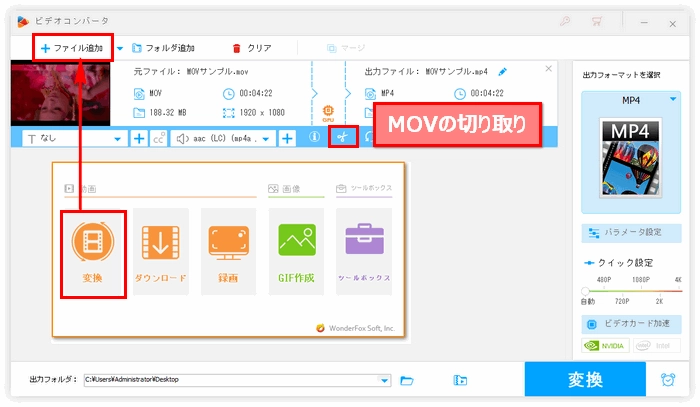
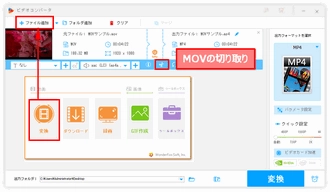
「出力フォーマットを選択」との文字の下にある形式アイコンをクリックして出力形式リストを開き、「音楽」カテゴリに移動してM4Aを選択します。もちろん、MOVをM4A以外の形式にも変換できます。
M4Aのパラメータを変更するには「パラメータ設定」ボタンをクリックしてください。
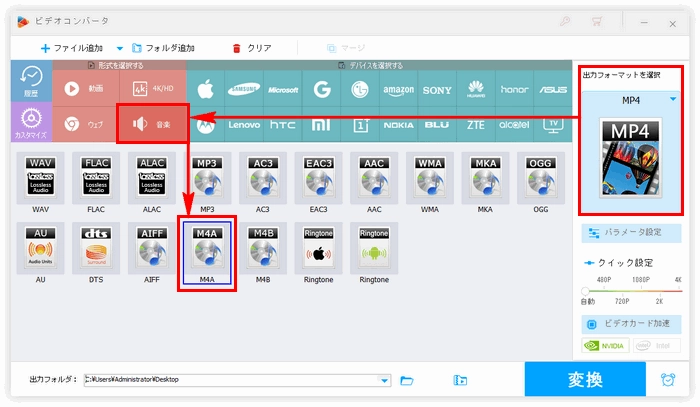
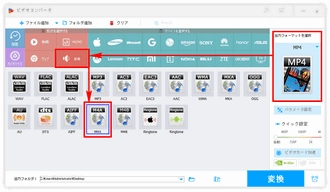
「変換」ボタンをクリックしてMOVをM4Aに変換するプロセスを始めます。プロセス完了後、フォルダのアイコンをクリックして出力されたM4Aファイルを確認できます。
あわせて読みたい:動画から音声を抽出/取り出すソフト&サイトお薦め7選
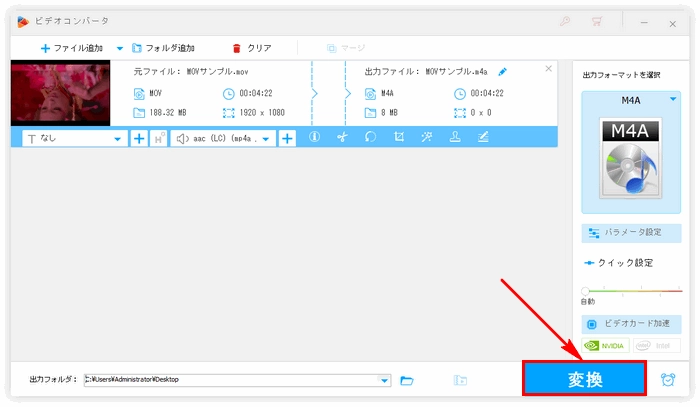
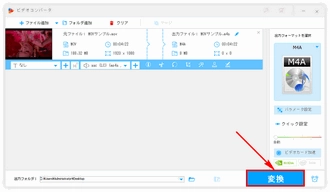
プロの変換ソフトWonderFox HD Video Converter Factory Proを無料体験 >>プロの変換ソフトWonderFox HD Video Converter Factory Proを無料体験 >>
Audacityはデジタル音楽の編集や形式変換、パソコンの録音などができる無料ソフトです。本来サポートする形式は少ないですが、FFmpegライブラリとあわせて利用すれば、M4A等より豊富な音声形式の読み込みと書き出しができるようになり、MOV等の動画から音声データを読み込むこともできるようになります。
AudacityでMOVをM4Aに変換する手順:
①Audacityを実行し、トップメニューから「ファイル」>「開く」を順次クリックしてM4Aに変換したいMOV動画を選択します。
②「ファイル」>「書き出し」>「音声の書き出し」を順次クリックし、ファイル名を付け、ファイルの種類をM4Aに設定します。その後、「保存」をクリックしてMOVをM4Aに変換するプロセスを始めます。
あわせて読みたい:Audacity(オーダシティ)でPCの音を録音する方法と代替策


Clipchampは動画編集アプリですが、プロジェクトの音声だけをM4A形式で書き出すことができますから、MOVを素材としてインポートすれば無料でM4Aに変換できます。Windowsユーザーはインストール不要で直接利用できますし、他のシステムを利用する場合はWeb版が利用できます。また、MOVからM4Aに変換する前に、トリミング編集や音量調整、速度調整なども手軽にできます。
無料でMOVからM4Aに変換する手順
①Clipchampを開き、編集プロジェクトを新規作成します。
②「メディアのインポート」をクリックしてMOVファイルをインポートし、タイムラインに配置します。
③動画トラックを右クリックして「オーディオ」>>「デタッチ」を選択すれば、MOVの音声を分離してM4Aに変換できます。または「エクスポート」をクリックして「その他のオプション」から「音声のみ」を選択するのも同じです。M4Aファイルはパソコンデフォルトの「ダウンロード」フォルダに出力されます。
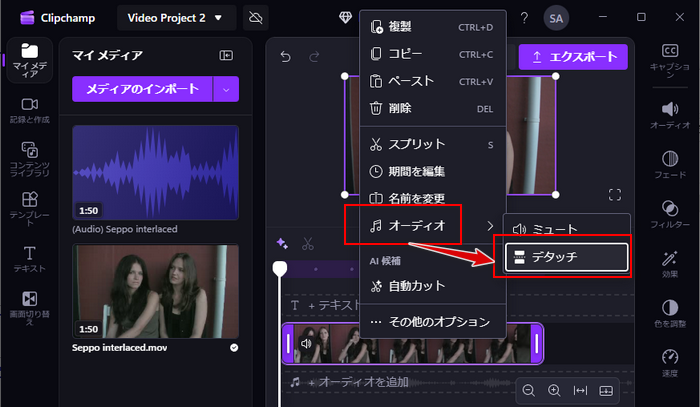
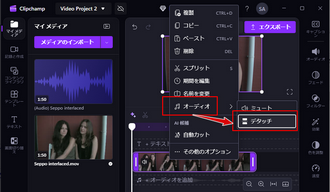
Media.ioはオンラインのメディア変換サービスを提供するサイトです。動画間の変換、音声間の変換ができるだけでなく、MOV等の動画形式をM4A等の音声形式に変換することもできます。無料サイトにして紛らわしい広告がない、というのが最大のメリットです。しかし、変換できるファイルサイズは最大100MBに制限されています。
Media.ioでMOVをM4Aに変換する手順:
①Media.ioにアクセスします。
②「ファイルを選択」ボタンをクリックしてパソコンからMOVファイルを選択します。
③出力形式をM4Aに設定します。
④「変換」ボタンをクリックしてオンラインでMOVをM4Aに変換します。
⑤「ダウンロード」ボタンをクリックしてMOVから変換したM4Aファイルをダウンロードします。
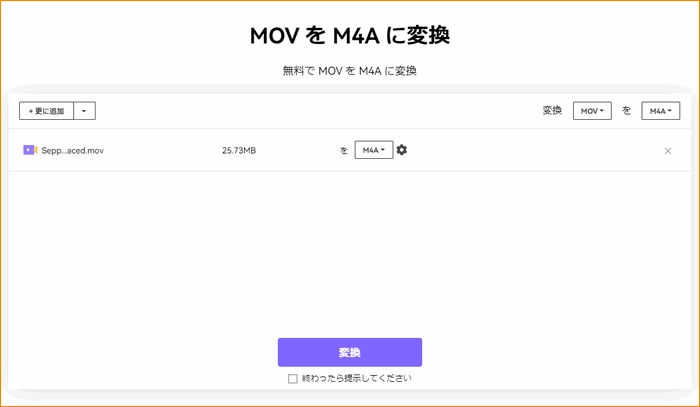
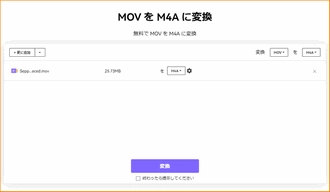
今回はMOVをM4Aに変換する方法をご紹介いたしました。お役に立てればと思います。
ツールの中、WonderFox HD Video Converter Factory Proは一番のお薦めです。ほぼ全ての動画/音声形式をサポートし、簡単かつ迅速にMOV等の動画形式をM4A等の音声形式に変換できます。他に動画/音楽ダウンロード、パソコン録画/録音、GIF作成等の実用的な機能も搭載されています。さっそくインストールして無料体験してみましょう!
利用規約 | プライバシーポリシー | ライセンスポリシー | Copyright © 2009-2025 WonderFox Soft, Inc. All Rights Reserved.